Comment activer HDMI-CEC sur votre téléviseur et pourquoi vous devriez

"HDMI-CEC", abréviation de HDMI Consumer Electronics Control, est une caractéristique HDMI de nombreux téléviseurs et périphériques. Cette fonctionnalité améliore le fonctionnement de vos appareils, mais est souvent désactivée par défaut.
Pour rendre les choses encore plus confuses, les fabricants n'appellent souvent pas cette fonctionnalité "HDMI-CEC". Comme avec Miracast, chaque fabricant veut l'appeler son propre nom de marque, même s'il s'agit d'un standard interopérable.
Pourquoi vous voulez HDMI-CEC
CONNEXION: Pourquoi est-ce que je peux contrôler mon lecteur Blu-ray? Télécommande, mais pas mon décodeur
HDMI-CEC permet aux appareils connectés à votre téléviseur via les ports HDMI de communiquer d'avant en arrière avec votre téléviseur. Les appareils peuvent avoir un certain contrôle sur le téléviseur, et le téléviseur peut avoir un certain contrôle sur les appareils. Cela signifie que vous pouvez contrôler votre lecteur Blu-ray via la télécommande de votre téléviseur, par exemple. Les appareils peuvent également modifier automatiquement l'entrée de votre téléviseur lorsqu'ils doivent faire quelque chose.
Supposons, par exemple, qu'un Chromecast soit connecté à votre téléviseur, mais que vous n'utilisez pas le Chromecast pour le moment. Au lieu de cela, vous regardez la télévision ou jouez à la Xbox. Avec HDMI-CEC, vous pouvez lancer la diffusion vers votre Chromecast à partir d'un autre appareil, et le Chromecast enverra un signal au téléviseur, forçant le téléviseur à passer à l'entrée du Chromecast. Vous n'aurez pas à fouiller avec la télécommande du téléviseur et à passer à l'entrée appropriée par vous-même.
HDMI-CEC a également des avantages avec les consoles de jeux. Par exemple, avec une PlayStation 4, vous pouvez appuyer sur le bouton du contrôleur ou sur la console de jeu pour mettre la console hors jeu. Lorsque vous faites cela, la PlayStation 4 peut automatiquement basculer le téléviseur sur l'entrée HDMI correcte, vous évitant ainsi le problème. Ou, si vous basculez le téléviseur sur l'entrée PlayStation 4 alors que la PlayStation est en mode repos, la PlayStation comprendra que vous souhaitez l'utiliser et l'allumer automatiquement. Malheureusement, ni la Xbox One ni la Wii U ne prennent en charge HDMI-CEC à ce moment-là.
Les appareils peuvent également identifier leurs entrées, ainsi votre Chromecast apparaîtra automatiquement sous "Chromecast" au lieu de simplement "HDMI 2". Vous pouvez généralement taper votre propre étiquette, mais l'appareil peut le faire pour vous lorsque vous utilisez HDMI-CEC
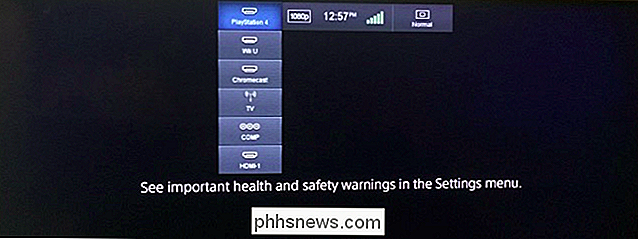
Noms commerciaux HDMI-CEC
Vous ne verrez souvent pas "HDMI-CEC" imprimé sur une liste de spécifications. Au lieu de cela, vous verrez un «nom commercial» de marque. Ces noms se réfèrent tous à HDMI-CEC, de sorte qu'ils n'existent vraiment que pour tromper les clients. Si votre téléviseur possède l'une de ces caractéristiques, il prend en charge HDMI-CEC. Vous devez connaître le nom du fabricant de votre téléviseur pour pouvoir rechercher et activer l'option HDMI-CEC déguisée sur votre téléviseur.
- AOC : E-link
- Hitachi : HDMI- CEC (Merci, Hitachi!)
- LG : SimpLink
- Mitsubishi : NetCommand pour HDMI
- Onkyo : RIHD (télécommande interactive sur HDMI)
- Panasonic : HDAVI Control, EZ-Sync ou VIERA Link
- Philips : EasyLink
- Pioneer : Kuro Link
- Runco International: RuncoLink
- Samsung : Anynet +
- Sharp : Aquos Link
- Sony : BRAVIA Sync
- Toshiba : CE-Link ou Regza Link
- Vizio : CEC (Merci, Vizio!)
Comment activer HDMI-CEC sur votre téléviseur
Cette option se trouve dans le menu, les options ou les réglages de votre téléviseur. Utilisez la télécommande du téléviseur pour activer le menu des paramètres et recherchez l'option. Vous pouvez également consulter le mode d'emploi de votre téléviseur ou simplement effectuer une recherche Web pour le modèle de votre téléviseur et «Activer HDMI-CEC».
Sur un téléviseur Vizio que nous avons récemment installé, l'option se trouvait sous Menu > Système> CEC. C'était au moins facile à trouver et bien expliqué, bien qu'il ait été désactivé par défaut pour une raison quelconque
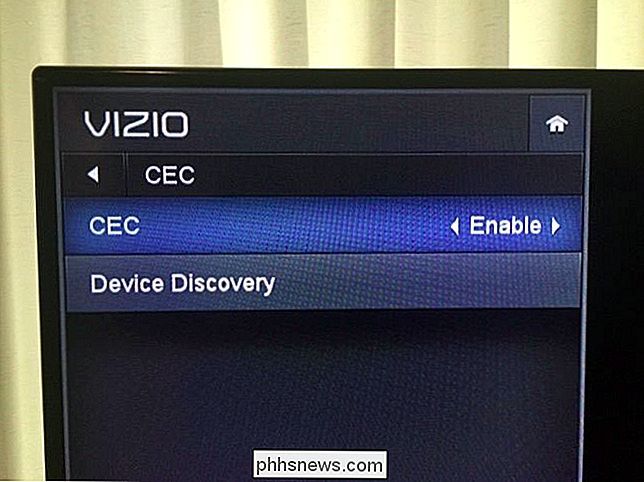
Comment activer HDMI-CEC sur vos périphériques
Certains périphériques individuels ne disposent pas non plus de HDMI-CEC activé par par défaut, vous pouvez donc vouloir vérifier les paramètres de chaque périphérique. Par exemple, HDMI-CEC est automatiquement activé sur le Chromecast, donc cela "fonctionnera" tant que votre téléviseur est compatible HDMI-CEC
Sur la PlayStation 4, il est également désactivé par défaut pour une raison quelconque. Nous devions aller dans Paramètres> Système et activer l'option "HDMI Device Link". Vous devrez peut-être regarder dans un endroit similaire sur votre appareil, ou simplement effectuer une recherche Web pour le nom de votre appareil et "HDMI-CEC" pour savoir si l'appareil prend en charge HDMI-CEC et comment l'activer si elle n'est pas activée par défaut.
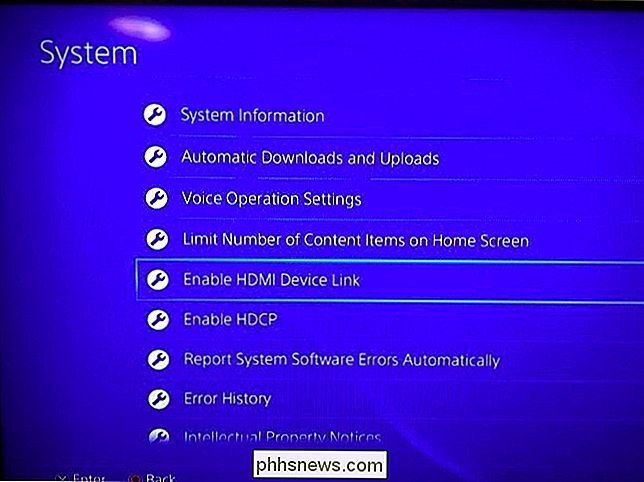
HDMI-CEC est très utile, bien que vous ayez besoin de le savoir et de l'activer vous-même. Assurez-vous de le faire sur tous les nouveaux téléviseurs et appareils que vous avez configurés pour vous épargner du temps et de l'argent, au moins lors du changement d'entrée.
Des fonctions plus avancées, comme le contrôle des appareils connectés avec la télécommande de votre téléviseur fonctionne en fonction de la façon dont le fabricant du téléviseur et le fabricant de l'appareil ont implémenté HDMI-CEC. Dans tous les cas, la commutation d'entrée seule rend HDMI-CEC utile.

Combien de temps durent les disques durs électroniques
Lorsque le stockage flash à grande échelle est apparu sur le marché grand public comme une alternative aux disques durs conventionnels, la principale préoccupation (hormis le prix) était longévité. Les fans de technologie avaient une assez bonne idée de la fiabilité générale des disques durs, mais les SSD étaient encore un peu un joker.

Comment exécuter la même application dans plusieurs fenêtres sur Android Nougat
Avec Android Nougat, Google a lancé une fonctionnalité souvent demandée: la possibilité d'exécuter deux fenêtres côte à côte. Au lieu d'une solution de contournement janky comme les solutions de Samsung ou LG, qui permettent seulement à certaines applications de fonctionner dans un scénario multi-fenêtres, celui-ci est cuit dans Android.



